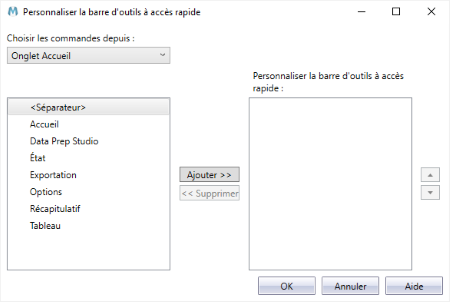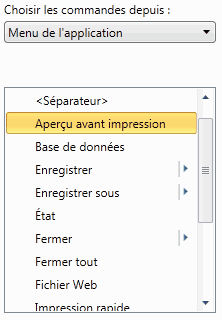Boîte de dialogue Personnaliser la barre d’outils à accès rapide
La boîte de dialogue Personnaliser la barre d'outils à accès rapide vous permet de personnaliser la Barre d'outils à accès rapide. Vous pouvez ajouter les commandes et outils dont vous vous servez le plus souvent à la barre d'outils à accès rapide :
Vous pouvez ensuite accéder en toute facilité à la commande ou à l'outil sur la barre d'outils à accès rapide, sans avoir à sélectionner l'onglet dans lequel la commande ou l'outil se situe.
Personnaliser la barre d'outils à accès rapide via la boîte de dialogue Personnaliser la barre d'outils à accès rapide
Cliquez sur le menu déroulant de la Barre d'outils à accès rapide :
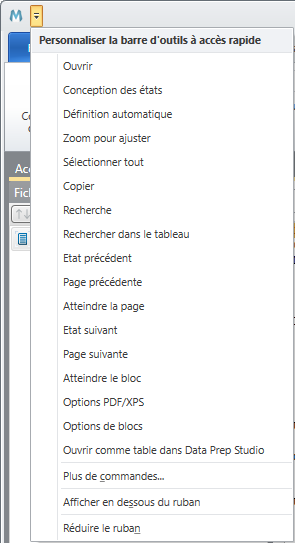
Sélectionnez Plus de commandes.... pour afficher la boîte de dialogue Personnaliser la barre d'outils à accès rapide :
Sélectionnez Menu de l'application ou un onglet spécifique dans la liste déroulante Choisir les commandes depuis.
Les commandes ou outils spécifiques au menu ou à l'onglet seront affichés sur le sélecteur à gauche.
Sélectionnez une commande ou un outil et cliquez sur Ajouter >>. La commande ou l'outil sera déplacé(e) depuis le sélecteur vers la liste Personnaliser la barre d'outils Accès rapide figurant sur la droite.
L'ensemble des commandes et outils sur la droite seront affichés sur la Barre d'outils à accès rapide. Si vous souhaitez ajouter un séparateur de lignes, sélectionnez <Séparateur> sur la gauche et cliquez sur Ajouter >>.
Remarque : les
commandes sont affichées de droite à gauche selon l'arrangement de la
liste Personnaliser la barre d'outils à accès rapide (la première commande
sur la liste est affichée le plus à gauche et la dernière le plus à droite).
Si vous souhaitez déplacer une commande vers le haut ou vers le
bas de la liste Personnaliser la barre d'outils à accès rapide, sélectionnez
une commande et servez-vous des boutons Vers le haut ![]() et Vers le bas
et Vers le bas ![]() .
.
Options
Champ |
Description |
Choisissez un menu ou un onglet dans la liste déroulante.
La liste des commandes disponibles est mise à jour en fonction du menu ou de l'onglet que vous sélectionnez dans la liste déroulante. |
|
|
Sélectionnez une commande puis cliquez sur ce bouton pour déplacer une commande vers la colonne Personnaliser la barre d'outils à accès rapide. Si vous souhaitez regrouper les commandes avec un séparateur, sélectionnez <Séparateur>. |
|
Sélectionnez une commande puis cliquez sur ce bouton pour déplacer une commande depuis la colonne Personnaliser la barre d'outils à accès rapide vers la liste des commandes disponibles. |
|
Utilisez le bouton Vers le haut pour déplacer une commande vers le haut de la colonne Personnaliser la barre d'outils à accès rapide. |
|
Utilisez le bouton Vers le bas pour déplacer une commande vers le bas de la colonne Personnaliser la barre d'outils à accès rapide. |
OK |
Enregistre les paramètres définis et ferme la boîte de dialogue. |
Annuler |
Annule les changements apportés et ferme la boîte de dialogue. |
Aide |
Affiche cette rubrique d'aide. |
© 2024 Altair Engineering Inc. All Rights Reserved.